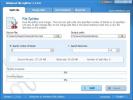Ako vyriešiť problémy so zvukom Bluetooth v systéme Windows 10
bluetooth reproduktory nemajú v úmysle pracovať na veľké vzdialenosti, ale väčšina z nich má dobrý dosah. Bluetooth slúchadlá a reproduktory občas začnú koktat. Niektorí budú koktať od prvého dňa, zatiaľ čo iní to robia náhodne. V obidvoch prípadoch sa nezdá, že by to bola zrejmá príčina problémov so zvukom Bluetooth. Ak ste práve dostali nového reproduktora alebo náhlavnej súpravy alebo ak ste nejaký čas používali a zvuk je trhaný, tu je niekoľko opráv, ktoré môžete vyskúšať.
Neustále zvukové koktanie
Ak sa od prvého dňa vyskytli vaše problémy so zvukom Bluetooth, vyskúšajte každú opravu v tejto a nasledujúcej.
Aktualizujte ovládače Bluetooth
Ak ste práve začali používať nové zvukové zariadenie Bluetooth, je vhodné skontrolovať, či máte nainštalované správne ovládače Bluetooth. Ak používate všeobecné ovládače, ktoré inštaluje systém Windows 10, skúste nainštalovať špeciálne ovládače Bluetooth vydané výrobcom vášho systému. Všeobecne platí, že ak je ovládačom Bluetooth problém, zažijete oneskorenie s inými zariadeniami Bluetooth, ako sú klávesnice.
Vyberte položku Zvukové zariadenie
Niektoré reproduktory a slúchadlá sa nakoniec zaregistrujú ako dve rôzne zariadenia. Môžu sa zaregistrovať ako reproduktor aj ako náhlavná súprava. Kliknite na ikonu reproduktora na systémovej lište a zo zoznamu zvukových vstupných / výstupných zariadení a skontrolujte, či je vaše zariadenie uvedené dvakrát, alebo či je uvedené, ale sú vybraté zabudované reproduktory systému.
Vyberte svoje zariadenie a skontrolujte, či koktanie nezmizlo. Ak je vaše zariadenie uvedené dvakrát, vyberte druhý alebo iný typ.

Vypnite telefonovanie s voľnými rukami
Vyhľadajte názov svojho zariadenia; otvorte aplikáciu Nastavenia a prejdite do časti Zariadenia> Bluetooth.

Potom otvorte program Prieskumník a do panela s adresou zadajte nasledujúce;
Ovládací panel \ Hardvér a zvuk \ Zariadenia a tlačiarne
Tu uvidíte svoj Bluetooth reproduktor alebo slúchadlá. Identifikujte ho pomocou jeho názvu a nie ikony. Ikona je pravdepodobne nesprávna, takže názov vám pomôže správne identifikovať vaše reproduktory alebo slúchadlá. Pravým tlačidlom myši kliknite na zariadenie a vyberte položku Vlastnosti.
V okne Vlastnosti prejdite na kartu Služby. Počkajte, kým sa neobsadí a zakáže službu „Handsfree Telephony“.

Náhodné zvukové koktanie
Ak ste naraz narazili na koktanie so zvukovým zariadením Bluetooth, ktoré fungovalo dobre, skontrolujte, či sa váš ovládač Bluetooth nedávno aktualizoval automaticky. Ak áno, nová verzia pravdepodobne spôsobí problémy. V takom prípade by ste mali vráťte vodiča späť. Je tiež dobré spárovať reproduktory alebo slúchadlá s iným systémom alebo telefónom, aby ste zistili, či problém pretrváva. Ak sa tak stane, je pravdepodobné, že reproduktory sú chybné. Ak sa problém vyskytne iba vtedy, keď sú reproduktory / slúchadlá pripojené k pracovnej ploche, vyskúšajte nižšie uvedené riešenia.
Skontrolujte vzdialenosť od systému
Skúste zariadenie priblížiť bližšie k systému a skontrolovať, či koktanie nezmizne. Ak sa tak stane, je veľmi pravdepodobné, že niečo, zariadenie alebo iná fyzická položka interferuje so signálom Bluetooth alebo sa zhoršil dosah vášho zariadenia.
Skontrolujte batériu
Uistite sa, že je vaše zariadenie úplne nabité. Ak je to možné, skúste ho použiť pri pripojení k zdroju napájania. Ak koktanie zmizne, v batérii vášho zariadenia sa môže vyskytnúť porucha alebo sa znehodnotí do tej miery, že sa zhoršuje kvalita zvuku. Môžete skúsiť vymeniť batériu, alebo ak to nie je možné, môžete ju skúsiť spustiť, keď je pripojená k zdroju napájania.
Nespárované a párové zariadenie
Podobne ako reštartovanie systému môže vyriešiť veľa problémov, môže aj spárovanie a spárovanie zariadenia opraviť koktanie. Po zrušení párovania zariadenie reštartujte systém a potom ho znova spárujte.
Odstráňte rušivé zariadenia
Telefóny a tablety môžu rušiť signál Bluetooth. Skúste premiestniť telefóny a tablety z reproduktorov, aby ste zistili, či problém vyrieši.
Vyhľadanie
Posledné Príspevky
Rozdeľovač súborov WinMend: Rozdeľte súbory a zlúčte ich bez aplikácie
Posielanie veľkých súborov prostredníctvom e-mailu nebolo až donedá...
Ako prevádzať obrázky WEBP na PNG alebo JPG na Windows 10
Google má svoj vlastný obrazový formát; WebP. Zistíte, že tento for...
Zobrazte 500 obrazových formátov, konvertujte medzi 130 a použite 50+ efektov pomocou ImageCool
V súčasnosti možno nájsť veľké množstvo bezplatných a platených nás...